Snimanje zaslona na Microsoft Surface RT
Ako imate Microsoft površinu sa sustavom Windows RT,i morate napraviti snimku zaslona, postoji nekoliko načina da se to učini. Jedno je korištenje fizičkih gumba tableta, a drugo je korištenje besplatnog ugrađenog alata za rezanje.
Koristite fizičke tipke na površini RT tableta
Da biste snimili snimku cijelog zaslona na površini, pritisnite i držite tipku Windows i gumb za smanjenje glasnoće.
Savjet: Pritisnite i držite tipku Windows i osjetit ćete malo vibracije, a zatim pritisnite gumb za smanjenje glasnoće.

Mozda ne mislite da je pucalo jer nema zvuka ili poruke za potvrdu, ali jeste. Zaslonske snimke prema zadanom su postavljene u odjeljku Moj Slike> Snimke zaslona mapu.
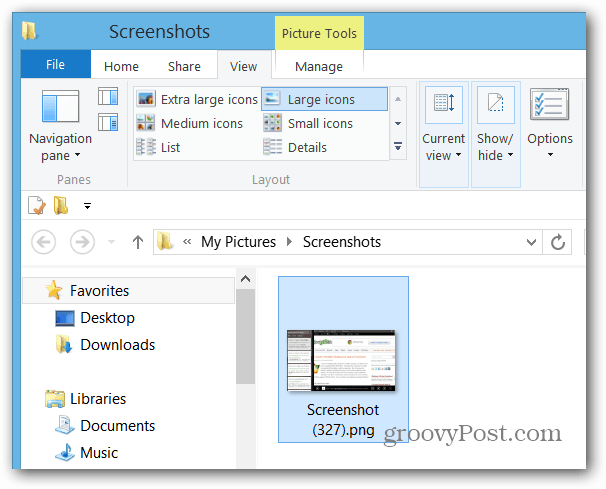
Upotrijebite alat za rezanje
Alat za snivanje započeo je kao PowerToy za XP, a debitirao je u Visti, a otada je ostao dio Windowsa - uključujući i RT.
Za pristup Alatu za rezanje na površini, na početnom zaslonu tip: alat za rezanje te je kliknite ili dodirnite pod rezultatima pretraživanja. Ako ga do kraja koristite, možda biste ga željeli prikvačiti na početni zaslon ili radnu traku radne površine.
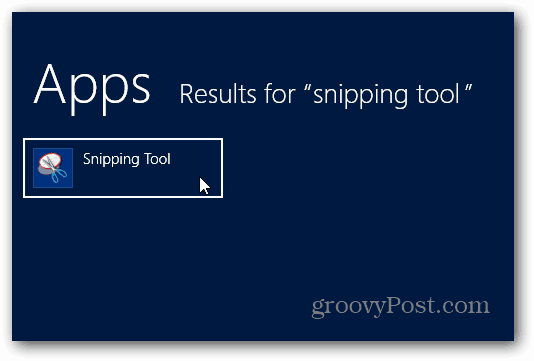
Alat za rezanje pojavit će se na radnoj površini. Odaberite Novo i vrstu isječka koji želite koristiti. Smatram da je "Snip slobodne forme" najbolji posao prilikom upotrebe pisaljke. Ostali su sjajni kad koristite miš i tipkovnicu.
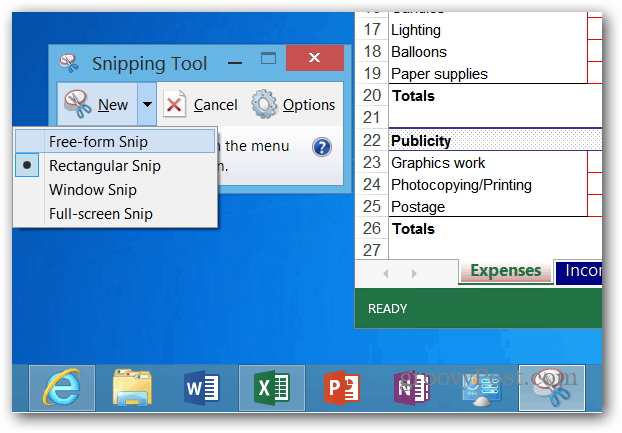
Odaberite područje zaslona u koje želite snimiti.
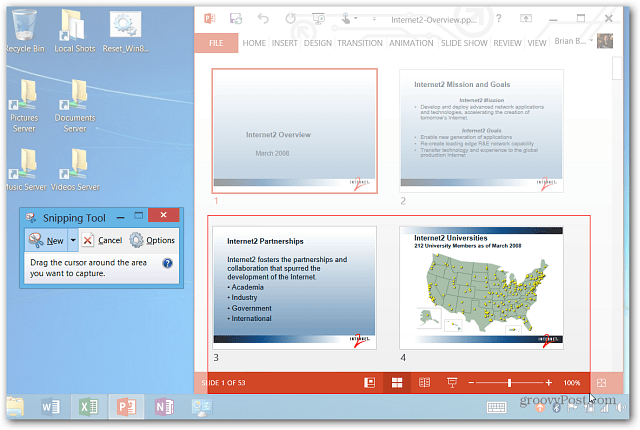
Tada će se vaš izbor zaslona otvoriti u uređivaču alata za rezanje, tako da prema njemu možete uložiti manje prilagodbe. Opet, volim koristiti pisaljku za dodavanje rukopisa.
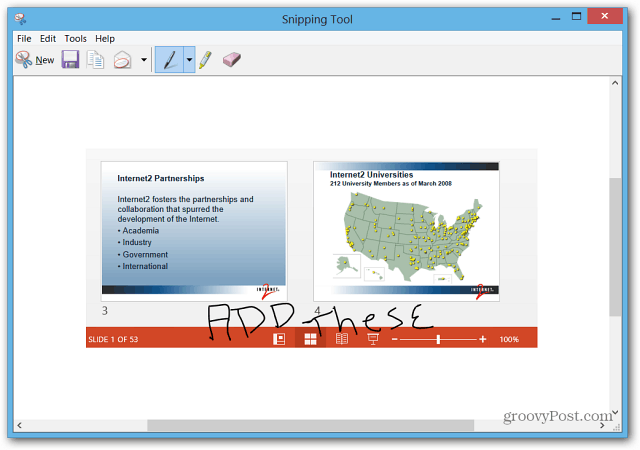
Jedan od glavnih problema je to što snimku ne možete poslati e-poštom izravno s Alatom za rezanje. Aplikacija Mail neće prepoznati. S Surface Pro nemate ovo ograničenje.
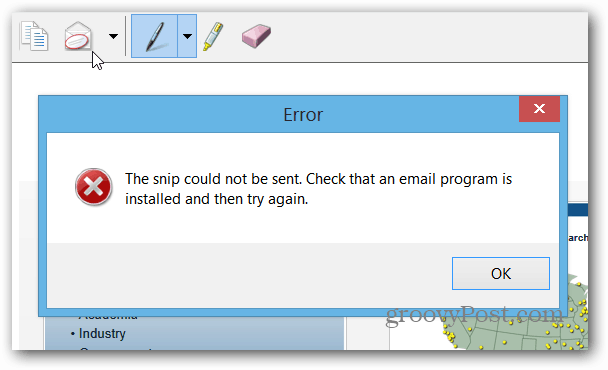
Trebat ćete spremiti snimku zaslona, a zatim otvoriti aplikaciju Mail i poslati je kao privitak.
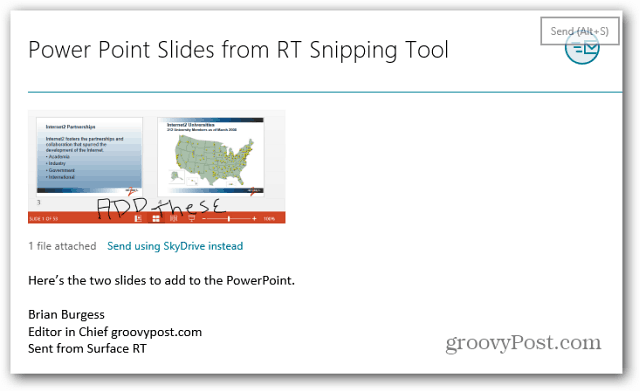
Također, ne možete upotrijebiti Alat za snimanje snimaka metro sučelja. Za to ćete trebati koristiti metodu fizičkog gumba.










Ostavite komentar